Imagen destacada diseñada por Laura Cañadilla
¡Hola a todos!
Mi nombre es Alejandro Rodríguez González, y soy Profesor Titular de Universidad en la Escuela Técnica Superior de Ingenieros Informáticos de la UPM. Entre otras asignaturas imparto y coordino la asignatura de “Bases de datos” del Grado en Ingeniería Informática y del Doble grado en Ingeniería Informática y ADE.
El estado de alarma derivado de la pandemia del COVID-19 ha tenido un impacto directo en la forma en la que los profesores universitarios con clases presenciales impartimos nuestra docencia. Con un escaso tiempo de reacción para adaptarnos a la situación y ante un escenario en el que debemos dar clases en diferentes titulaciones y con diversas metodologías los profesores hemos tenido que buscar maneras de mantener nuestra docencia al más alto nivel que nos sea posible mientras reducimos el posible impacto para el alumno.
En este post pretendo contaros de manera muy breve como pasamos de dar clase a decenas de alumnos en un aula, a hacerlo a través de una cámara y de YouTube.
Cuando este problema surgió decidimos buscar la mejor manera de que los alumnos siguieran nuestras clases. Dado su perfil (grupo de edad, generación, intereses…) pensamos que podíamos usar una plataforma que conocieran. Tras estudiar opciones como Twitch o Discord decidimos decantarnos por YouTube. ¿Por qué? Porque YouTube ofrece un soporte más visible a diferentes perfiles, era sencillo y nos permitía organizar facilmente las sesiones.
Los pasos que seguimos, de forma resumida fueron:
- Crear una nueva cuenta en YouTube: para ello creamos una cuenta de GMail nueva, de tal forma que tuvieramos independencia de nuestras cuentas personales de email. Una vez en esa cuenta, creamos un canal. Este proceso puede tardar hasta 24h según YouTube.
- Crear listas de reproducción. Esto nos permite organizar el canal. Podemos dar varias asignaturas en un mismo canal (como es nuestro caso) u organizar en el caso de una sola asignatura por posibles bloques temáticos.
- Obtener la clave de transmisión de YouTube. Los software que nos permiten hacer el streaming usan esa clave para conectarse con nuestro canal y emitir en directo. Esa clave la podemos obtener en nuestra cuenta de YouTube Studio. Aquí dejo un tutorial de donde obtenerla.
- Instalar un software que nos permita la retransmisión. Nosotros usamos OBS Studio. La instalación es sencilla.
- Configurarlo tras la instalación. Aunque hay decenas de tutoriales he decidido crear uno muy rápido y directo para justo las necesidades básicas que podamos tener para un caso como en el que lo vamos a usar.
- Iniciar nuestra retransmisión.
- Una vez finalizada, podemos entrar a nuestro canal y ver el vídeo producto del streaming y podemos editarlo (título, descripción, playlist a la que pertenece, si es contenido para niños o no, etc.).
Con esto, en nuestro caso, podemos impartir una clase en la que el elemento principal es la compartición de la pantalla (bien sean slides, o bien sea un software) y además compartir nuestra cámara para que los alumnos nos puedan ver, mejorando la comunicación precisamente al ofrecer la opción de vernos y de la comunicación no verbal derivada.
A continuación os dejo la pequeña guía de configuración y uso de OBS para hacer streaming a través de YouTube que he preparado.
En resumen, consideramos que YouTube nos ofrece una funcionalidad suficiente para poder dar nuestras clases online. En nuestro caso, nosotros complementamos la retransmisión de la clase online con el uso del chat de Moodle. Decidimos usar el chat de Moodle y no el de YouTube para poder controlar que la conversación sea solo de alumnos del curso y evitar comentarios o usuarios “maliciosos” que decidan entrar al vídeo y no podamos controlar. Para finalizar analizamos ventajas/recomendaciones y desventajas:
Ventajas y recomendaciones:
- El sistema OBS es sencillo de instalar y configurar para la funcionalidad básica.
- OBS además es software libre.
- Se descarga a los servidores de la UPM ya que la retransmisión es a través de los servidores de YouTube.
- La calidad del vídeo es bastante buena/razonable.
- El vídeo se queda guardado en el canal, pudiendo ponerlo a disposición de los alumnos.
- Se recomienda hacer pruebas de retransmisión antes de proporcionar el enlace del mismo a los alumnos. Una vez lo tengan, muchos se suscribirán al canal (nosotros ya hemos superado los 100 suscriptores) y les llegarán notificaciones en el momento de emisión.
- Aunque existe un delay entre nuestra retransmisión y cuando les llega a los alumnos, es bastante pequeño (en nuestra experiencia unos 10 segundos). Es cuestión de acostumbrarse a la dinámica de impartición de la clase.
- Podría ser recomendable que las retransmisiones se hagan en varias “tomas” en base a por ejemplo acabar un tema o bloque de la asignatura. Esto permite que los alumnos que lo vean en diferido puedan tener vídeos independientes por cada bloque/tema, lo cual les permitirá no tener que visualizar un vídeo entero para estudiar una parte concreta.
Desventajas:
- La primera clase puede parecer que es complicada debido a no estar acostumbrado al sistema, ¡pero todo es acostumbrarse!.
- El software OBS puede consumir bastantes recursos: utilizar el software junto con otros programas puede requerir de una máquina algo potente. Aún así, hay otras alternativas software que también pueden ayudar a mejorar el rendimiento.
- Para poder usar el chat de moodle y la compartición de pantalla de forma fluida y sin tener que intercalar entre una y otra es recomendable tener dos pantallas, para poder compartir con los alumnos en la que tengamos nuestras slides/software y en la otra el chat, para que podamos revisarlo y resolver las dudas en tiempo real.
- El hacer uso de la pizarra en esta modalidad es más complejo, pero puede solventarse si disponemos de una tableta digital y el software asociado.
¡Espero que os resulte de utilidad!
Un saludo

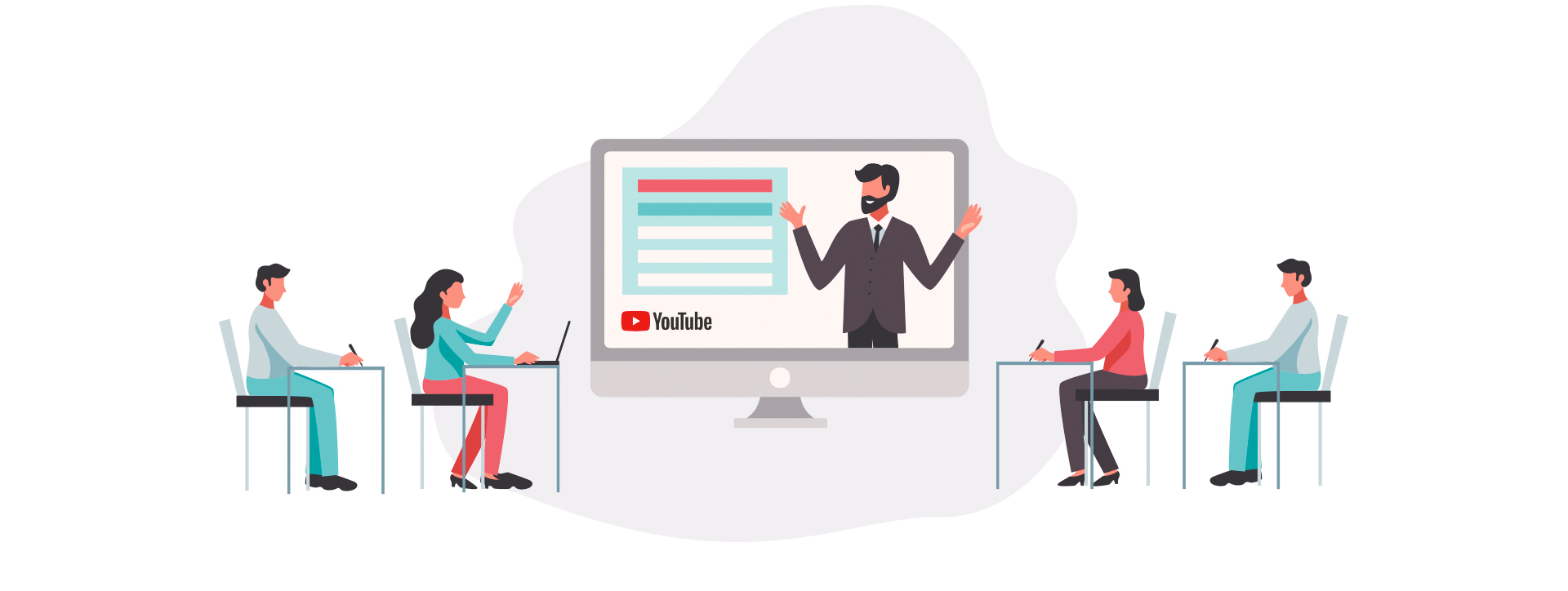
Relacionado con este artículo, el Gabinete de Tele-Educación (GATE) ha elaborado la “Presentación del curso sobre grabación de pantalla con OBS”, disponible en la Web del GATE \Formación \ Recursos.
Igualmente, facilitamos el vídeo del CanalTIC: Consejos para grabar frente a una cámara https://youtu.be/HAx8QHuepes
¿Tienes alguna pregunta o comentario?
Desde el Gabinete invitamos a participar a todos los lectores de este artículo.